Tant que vous avez une imprimante de qualité décente, ou un accès à la machine de bureau, vous pouvez aussi économiser de l'argent et imprimer vos propres cartes. Ce guide couvre le papier technique et les instructions de l'imprimante pour les cartes de qualité professionnelle. Les éléments de conception graphique sont à vous - ou à un ami artistique qui vous doit une faveur.
Première partie de deux:
Choisir du papier cartonné
-
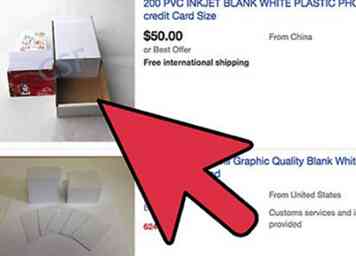 1 Achetez du papier cartonné compatible avec votre imprimante. Recherchez le poids maximum de papier cartonné de votre imprimante avant d'acheter le papier. La plupart des cartes de visite sont imprimées sur du papier cartonné d'un poids de 80 lb (215 grammes par mètre carré), tandis que certaines entreprises préfèrent un papier plus résistant allant jusqu'à 110 lb (200 GSM).[1] Si vous utilisez une imprimante domestique, consultez le manuel pour trouver son poids maximum. Le papier cartonné trop lourd pour l’imprimante peut provoquer un bourrage ou (sur une imprimante laser) des images floues.[2]
1 Achetez du papier cartonné compatible avec votre imprimante. Recherchez le poids maximum de papier cartonné de votre imprimante avant d'acheter le papier. La plupart des cartes de visite sont imprimées sur du papier cartonné d'un poids de 80 lb (215 grammes par mètre carré), tandis que certaines entreprises préfèrent un papier plus résistant allant jusqu'à 110 lb (200 GSM).[1] Si vous utilisez une imprimante domestique, consultez le manuel pour trouver son poids maximum. Le papier cartonné trop lourd pour l’imprimante peut provoquer un bourrage ou (sur une imprimante laser) des images floues.[2] - De nombreuses imprimantes disposent d'un emplacement «d'alimentation manuelle», généralement situé derrière un panneau arrière, qui envoie un papier épais dans un chemin plus droit, ce qui réduit les risques de flexion ou de bourrage.[3] Sur certaines imprimantes, vous ajusterez le bac arrière à la place; suivez les instructions du manuel pour imprimer sur des enveloppes.[4]
-
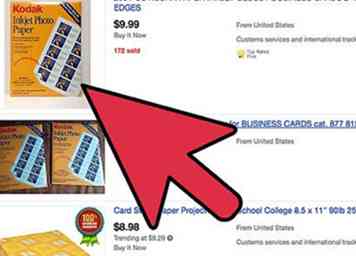 2 Vérifiez la finition du papier cartonné. Le papier glacé peut endommager les imprimantes laser incompatibles.[5] Les imprimantes à jet d'encre nécessitent du papier cartonné couché pour une image nette.[6]
2 Vérifiez la finition du papier cartonné. Le papier glacé peut endommager les imprimantes laser incompatibles.[5] Les imprimantes à jet d'encre nécessitent du papier cartonné couché pour une image nette.[6] - La plupart des imprimantes à domicile utilisent des encres à base de colorants. Si vous utilisez de l'encre pigmentée (qui est un peu plus terne mais résistante à la décoloration), elle n'imprimera pas correctement sur certains types de papier cartonné couché.[7][8]
-
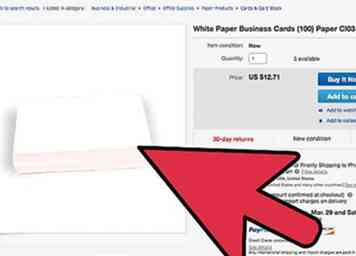 3 Rechercher du papier pré-marqué (recommandé). Considérez des économies en imprimant sur du papier carte de visite perforé. Choisir la taille standard de votre région est généralement l'option la plus pratique:[9]
3 Rechercher du papier pré-marqué (recommandé). Considérez des économies en imprimant sur du papier carte de visite perforé. Choisir la taille standard de votre région est généralement l'option la plus pratique:[9] - Aux États-Unis, les cartes de visite standard mesurent 2 x 3½ "(51 x 89 mm).
- La taille européenne la plus courante est 55 x 85 mm (2,12 x 3,37 po).
- Les cartes de visite chinoises font généralement 54 x 90 mm (2,13 x 3,5 "). Le Japon et la Corée utilisent des tailles légèrement différentes.[10]
- Vous pouvez aller avec du papier non perforé, mais l'utilisation d'un massicot est fastidieux pour un grand nombre de cartes. Les machines automatiques de découpe de cartes de visite sont plus rapides, mais peuvent être très coûteuses.
Deuxième partie de deux:
Conception et impression des cartes de visite
-
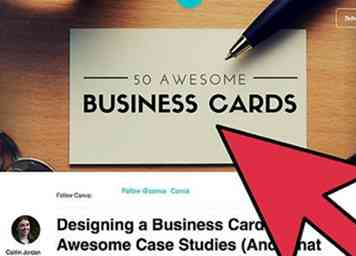 1 Esquissez une mise en page de carte approximative. Si vous ne l'avez pas encore fait, esquissez votre présentation de carte de visite de base. Assurez-vous d'inclure les informations suivantes:
1 Esquissez une mise en page de carte approximative. Si vous ne l'avez pas encore fait, esquissez votre présentation de carte de visite de base. Assurez-vous d'inclure les informations suivantes: - Logo d'entreprise et nom comme information la plus importante.
- Titre du poste et nom de l'entreprise.
- Téléphone, email, site web, adresse postale et / ou autres informations de contact. Insistez sur les méthodes les plus utilisées par vos clients.
-
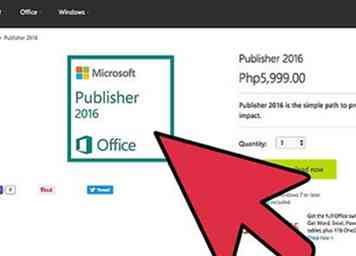 2 Concevez la carte dans Microsoft Publisher. Microsoft Publisher est conçu pour la présentation graphique des documents imprimés, mais n’est pas fourni avec toutes les versions d’Office Suite. Ces instructions s'appliquent à Publisher 2010 et versions ultérieures:[11][12]
2 Concevez la carte dans Microsoft Publisher. Microsoft Publisher est conçu pour la présentation graphique des documents imprimés, mais n’est pas fourni avec toutes les versions d’Office Suite. Ces instructions s'appliquent à Publisher 2010 et versions ultérieures:[11][12] - Ouvrez Publisher et sélectionnez Cartes de visite sur la page Modèles disponibles, ou accédez à Fichier → Nouveau → Cartes de visite. Sélectionnez le modèle qui correspond le mieux à votre conception.
- Ajustez les options si vous le souhaitez. Cliquez sur Créer Une fois terminé.
- Pour faire correspondre la taille des feuilles pré-marquées, choisissez un modèle répertorié sous le fabricant de la feuille ou ajustez la taille sous Conception de la page → Taille → Plus de tailles de pages prédéfinies.
- Cliquez sur le texte et le logo de l'espace réservé pour insérer votre propre motif. Expérimentez avec les options de menu pour une plus grande personnalisation.
-
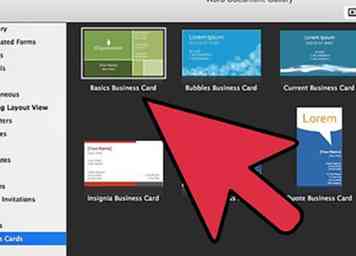 3 Utilisez Microsoft Word à la place. Word ne fournit pas autant de modèles ni autant d'outils pour ajuster votre conception, mais cela fonctionne pour les conceptions de base. Voici trois manières de démarrer sur la plupart des versions de Word (2010 ou version ultérieure pour Windows, 2011 ou version ultérieure pour Mac):
3 Utilisez Microsoft Word à la place. Word ne fournit pas autant de modèles ni autant d'outils pour ajuster votre conception, mais cela fonctionne pour les conceptions de base. Voici trois manières de démarrer sur la plupart des versions de Word (2010 ou version ultérieure pour Windows, 2011 ou version ultérieure pour Mac): - Pour choisir un modèle existant, sélectionnez Fichier → Nouveau → Document vierge → Carte de visite → Imprimer des cartes de visite. Cela nécessite une connexion Internet.[13]
- Pour créer votre propre design à partir de zéro, cliquez sur le bouton Envois postaux onglet dans le ruban supérieur, puis Étiquettes. Dans le nouvel onglet du ruban, sélectionnez Les options et sélectionnez le produit sur lequel vous allez imprimer.[14]
- Avery et d'autres fabricants de feuilles de cartes de visite peuvent proposer des modèles téléchargeables supplémentaires sur leur site Web.
-
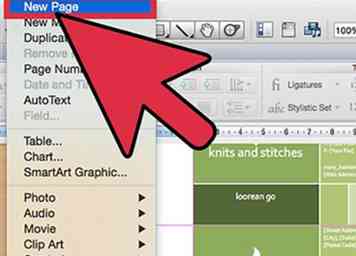 4 Ajoutez un verso à la carte de visite (facultatif). Si vous utilisez Publisher, allez à la Navigation de page volet, cliquez avec le bouton droit sur le volet en cours et sélectionnez Insérer une page. Choisissez l'option de mise en page qui correspond le mieux au design de votre dos.[15] Si vous utilisez Word, cliquez sur Insérer dans l'onglet du ruban Pages, choisissez Page blanche, et concevoir le dos à partir de zéro.
4 Ajoutez un verso à la carte de visite (facultatif). Si vous utilisez Publisher, allez à la Navigation de page volet, cliquez avec le bouton droit sur le volet en cours et sélectionnez Insérer une page. Choisissez l'option de mise en page qui correspond le mieux au design de votre dos.[15] Si vous utilisez Word, cliquez sur Insérer dans l'onglet du ruban Pages, choisissez Page blanche, et concevoir le dos à partir de zéro. - Gardez toutes les informations vitales sur le recto. L'arrière est pour un slogan, un énoncé de mission ou d'autres informations moins importantes - et le laisser vide est un choix courant.[16]
- Assurez-vous que les largeurs de marge et le nombre de copies par feuille sont identiques des deux côtés. Il est recommandé de tester d'abord sur du papier ordinaire bon marché afin de s'assurer que les deux côtés sont parfaitement alignés.[17]
-
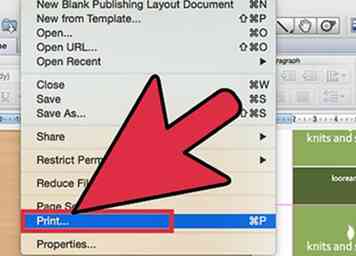 5 Imprimez vos cartes de visite. Si vous avez sélectionné le modèle correspondant au produit sur lequel vous imprimez, il convient de configurer automatiquement votre imprimante avec les paramètres corrects. Sinon, sélectionnez Impression et ajustez les numéros sous "Plusieurs copies par feuille" pour correspondre à votre produit papier.
5 Imprimez vos cartes de visite. Si vous avez sélectionné le modèle correspondant au produit sur lequel vous imprimez, il convient de configurer automatiquement votre imprimante avec les paramètres corrects. Sinon, sélectionnez Impression et ajustez les numéros sous "Plusieurs copies par feuille" pour correspondre à votre produit papier. - Pour les cartes de visite recto verso, recherchez une option "recto verso" dans les paramètres. Si votre imprimante ne dispose pas de la fonction recto-verso, vous devez imprimer uniquement la face avant, puis retournez le papier et réinsérez-le avant d'imprimer le verso.
- Commencez avec une page sur du papier ordinaire et bon marché pour tester l'alignement. Maintenez les cartes recto verso sur une lumière pour vous assurer que l’avant et l’arrière sont alignés.
Facebook
Twitter
Google+
 Minotauromaquia
Minotauromaquia
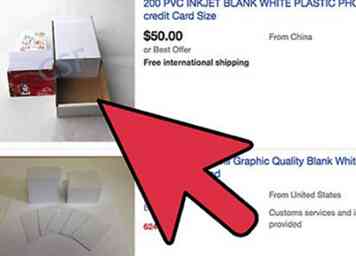 1 Achetez du papier cartonné compatible avec votre imprimante. Recherchez le poids maximum de papier cartonné de votre imprimante avant d'acheter le papier. La plupart des cartes de visite sont imprimées sur du papier cartonné d'un poids de 80 lb (215 grammes par mètre carré), tandis que certaines entreprises préfèrent un papier plus résistant allant jusqu'à 110 lb (200 GSM).[1] Si vous utilisez une imprimante domestique, consultez le manuel pour trouver son poids maximum. Le papier cartonné trop lourd pour l’imprimante peut provoquer un bourrage ou (sur une imprimante laser) des images floues.[2]
1 Achetez du papier cartonné compatible avec votre imprimante. Recherchez le poids maximum de papier cartonné de votre imprimante avant d'acheter le papier. La plupart des cartes de visite sont imprimées sur du papier cartonné d'un poids de 80 lb (215 grammes par mètre carré), tandis que certaines entreprises préfèrent un papier plus résistant allant jusqu'à 110 lb (200 GSM).[1] Si vous utilisez une imprimante domestique, consultez le manuel pour trouver son poids maximum. Le papier cartonné trop lourd pour l’imprimante peut provoquer un bourrage ou (sur une imprimante laser) des images floues.[2] 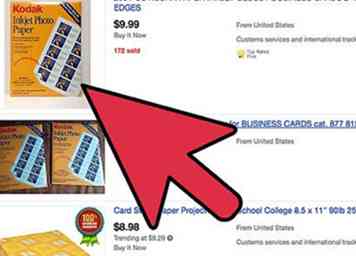 2 Vérifiez la finition du papier cartonné. Le papier glacé peut endommager les imprimantes laser incompatibles.[5] Les imprimantes à jet d'encre nécessitent du papier cartonné couché pour une image nette.[6]
2 Vérifiez la finition du papier cartonné. Le papier glacé peut endommager les imprimantes laser incompatibles.[5] Les imprimantes à jet d'encre nécessitent du papier cartonné couché pour une image nette.[6] 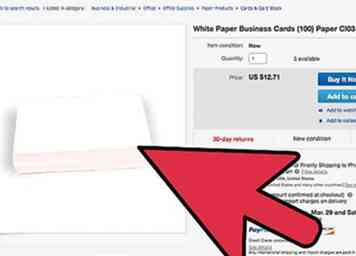 3 Rechercher du papier pré-marqué (recommandé). Considérez des économies en imprimant sur du papier carte de visite perforé. Choisir la taille standard de votre région est généralement l'option la plus pratique:[9]
3 Rechercher du papier pré-marqué (recommandé). Considérez des économies en imprimant sur du papier carte de visite perforé. Choisir la taille standard de votre région est généralement l'option la plus pratique:[9] 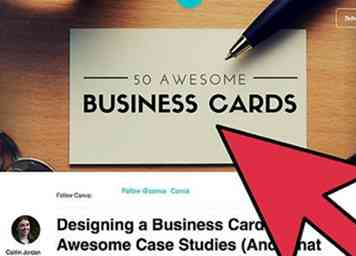 1 Esquissez une mise en page de carte approximative. Si vous ne l'avez pas encore fait, esquissez votre présentation de carte de visite de base. Assurez-vous d'inclure les informations suivantes:
1 Esquissez une mise en page de carte approximative. Si vous ne l'avez pas encore fait, esquissez votre présentation de carte de visite de base. Assurez-vous d'inclure les informations suivantes: 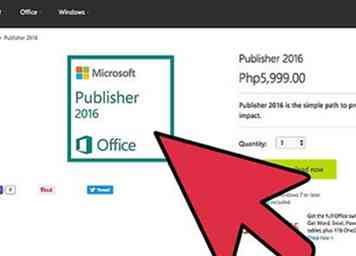 2 Concevez la carte dans Microsoft Publisher. Microsoft Publisher est conçu pour la présentation graphique des documents imprimés, mais n’est pas fourni avec toutes les versions d’Office Suite. Ces instructions s'appliquent à Publisher 2010 et versions ultérieures:[11][12]
2 Concevez la carte dans Microsoft Publisher. Microsoft Publisher est conçu pour la présentation graphique des documents imprimés, mais n’est pas fourni avec toutes les versions d’Office Suite. Ces instructions s'appliquent à Publisher 2010 et versions ultérieures:[11][12] 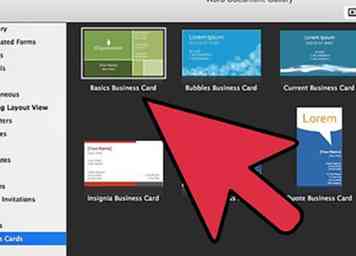 3 Utilisez Microsoft Word à la place. Word ne fournit pas autant de modèles ni autant d'outils pour ajuster votre conception, mais cela fonctionne pour les conceptions de base. Voici trois manières de démarrer sur la plupart des versions de Word (2010 ou version ultérieure pour Windows, 2011 ou version ultérieure pour Mac):
3 Utilisez Microsoft Word à la place. Word ne fournit pas autant de modèles ni autant d'outils pour ajuster votre conception, mais cela fonctionne pour les conceptions de base. Voici trois manières de démarrer sur la plupart des versions de Word (2010 ou version ultérieure pour Windows, 2011 ou version ultérieure pour Mac): 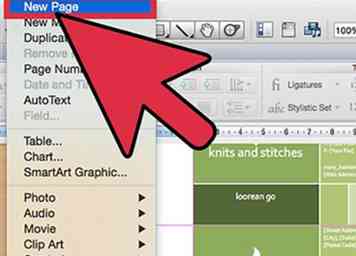 4 Ajoutez un verso à la carte de visite (facultatif). Si vous utilisez Publisher, allez à la
4 Ajoutez un verso à la carte de visite (facultatif). Si vous utilisez Publisher, allez à la 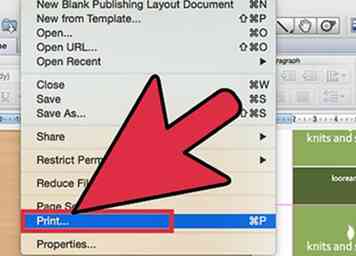 5 Imprimez vos cartes de visite. Si vous avez sélectionné le modèle correspondant au produit sur lequel vous imprimez, il convient de configurer automatiquement votre imprimante avec les paramètres corrects. Sinon, sélectionnez
5 Imprimez vos cartes de visite. Si vous avez sélectionné le modèle correspondant au produit sur lequel vous imprimez, il convient de configurer automatiquement votre imprimante avec les paramètres corrects. Sinon, sélectionnez